
Zapnutie vizuálnych efektov v apke Hudba na Macu
Na sledovanie farebných svetelných efektov použite vizualizér. Vizualizér je možné používať s hudbou alebo bez nej. Efekty sa menia na základe typu hudby a toho, či sa prehráva alebo je pozastavená.
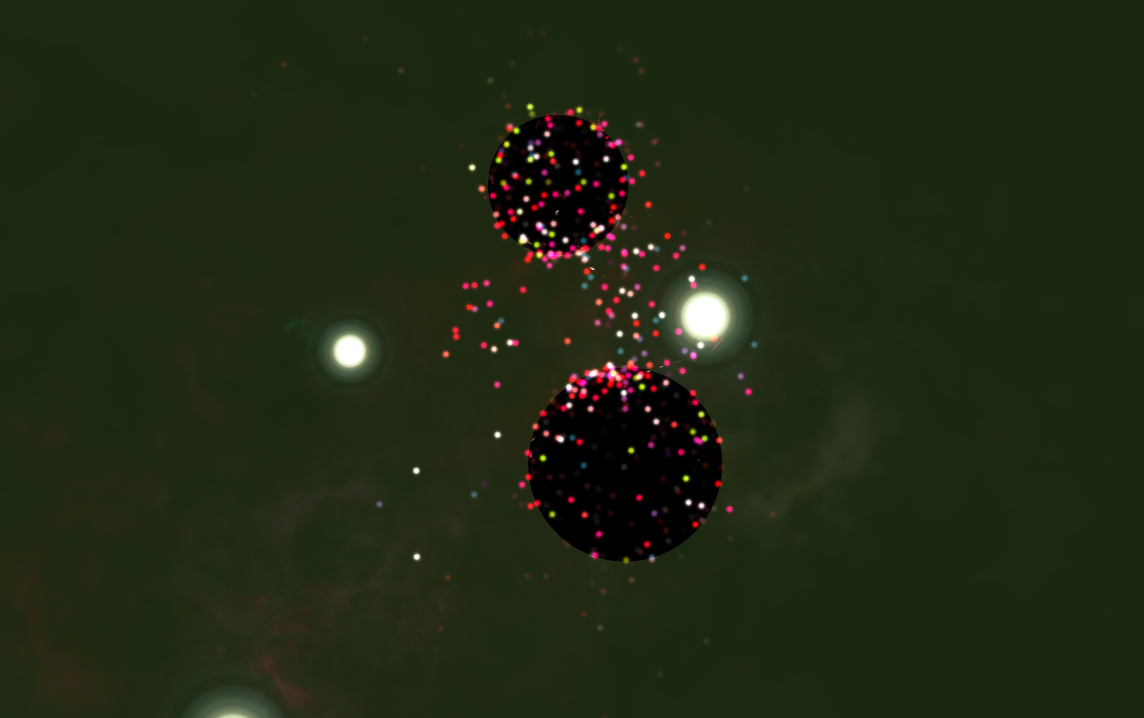
Prejdite do apky Hudba
 na Macu.
na Macu.Prehrávajte hudbu z vašej knižnice, Apple Music, rádia alebo CD disku.
Poznámka: Skôr ako budete môcť použiť vizualizér, musíte spustiť prehrávanie skladby.
Vykonajte jednu z nasledujúcich činností:
Zapnutie vizuálnych efektov: Vyberte Okno > Vizualizér.
Ak chcete zmeniť možnosti vizualizéra, vyberte Okno > Nastavenia vizualizéra > [možnosť]. Ak chcete napríklad zobraziť alebo skryť hudobné videá, vyberte Okno > Nastavenia vizualizéra > Prehrať videá. Symbol zaškrtnutia znamená, že sa budú prehrávať videá. (Nie všetky vizualizéry podporujú možnosti, takže položka Možnosti môže byť neaktívna.)
Tip: Ak chcete zobraziť alebo skryť zoznam príkazov, ktoré môžete použiť na ovládanie vizualizéra, stlačte kláves so znakom otáznika (?) na klávesnici, keď je vizualizér zapnutý.
Vypnutie vizuálnych efektov: Vyberte Okno > Vizualizér > (na odstránenie zaškrtnutia), prípadne stlačte kláves Esc.